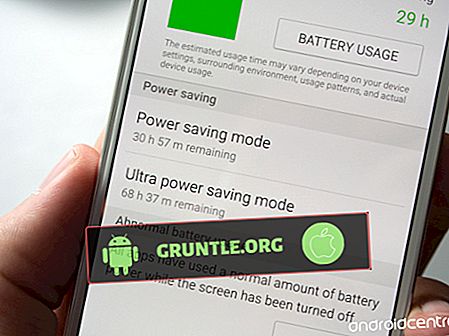De temps en temps, l'application App Store peut ne pas fonctionner comme prévu. Dans cet article de dépannage, un utilisateur d'iPhone XR indique que l'App Store et une application n'installent aucune mise à jour. Découvrez les moyens de résoudre ce problème ci-dessous.
Avant de poursuivre, nous souhaitons vous rappeler que vous pouvez nous contacter en utilisant le lien fourni au bas de cette page.
Lorsque vous décrivez votre problème, soyez le plus détaillé possible afin que nous puissions facilement identifier une solution pertinente. Si vous le pouvez, merci d'inclure les messages d'erreur exacts que vous obtenez pour nous donner une idée par où commencer. Si vous avez déjà essayé quelques étapes de dépannage avant de nous envoyer un courriel, assurez-vous de les mentionner afin que nous puissions les ignorer dans nos réponses.
Problème: l'application iPhone XR App Store n'installera pas les mises à jour
Mon nouvel iPhone XR refuse de mettre à jour l'application App Store et l'application Clips. Les deux agissent comme s'ils téléchargeaient, puis revenez à la «mise à jour». J'ai essayé des centaines de fois. TOUTES mes autres applications Apple et les applications tierces se mettent à jour sans problème. J'ai réinitialisé et sauvegardé et restauré de nombreuses fois. WTF?
Solution: Il faut beaucoup de patience pour connaître la cause de ce problème. Vous trouverez ci-dessous les étapes de dépannage que vous pouvez effectuer pour y remédier.
Faire de la place pour les mises à jour des applications
Nous ne savons pas combien d'applications que vous avez sur votre iPhone, mais si vous êtes du genre à ne pas vous en soucier, il est temps de vérifier. Les mises à jour d'applications peuvent parfois prendre une énorme quantité d'espace de stockage. Assurez-vous de disposer de suffisamment d'espace de stockage avant de tenter de mettre à jour les applications en question.
Pour vérifier s'il y a suffisamment d'espace de stockage:
- Ouvrez l'application Paramètres.
- Appuyez sur Général.
- Appuyez sur Stockage iPhone.
- Vérifiez si vous pouvez faire quelque chose pour libérer de l'espace dans votre périphérique de stockage.
Sinon, vous pouvez simplement supprimer les applications inutilisées pouvant prendre de la place. Les jeux requièrent en général d’énormes Go pour fonctionner. Éliminez-les donc si vous manquez cruellement d’espace. Pour supprimer facilement une application, appuyez simplement sur l'icône de l'application jusqu'à ce qu'elle soit secouée. Ensuite, appuyez sur le X pour le supprimer.
LIRE AUSSI: Comment réparer l'App Store qui ne fonctionne pas sur iPhone
Mise à jour en utilisant un autre wifi
Si vous utilisez le même wifi lors de la mise à jour, il est temps de passer à un autre pour voir si c'est là que réside le problème. La connexion wifi actuelle peut être buggée ou lente, ou présente certains problèmes.
Utiliser les données mobiles lors de la mise à jour
Si vous n'avez aucune restriction quant à la quantité de données que vous pouvez utiliser, essayez de voir ce qui se passe si vous l'utilisez pour mettre à jour les applications en question. Les mises à jour d'applications de plus de 100 Mo ne peuvent être mises à jour que par wifi.
Réinitialiser les réglages réseau
Vous devriez envisager de réinitialiser les paramètres réseau de votre iPhone si rien ne fonctionne à ce stade. Cette étape de dépannage effacera les réseaux wifi et les mots de passe, les paramètres cellulaires, les paramètres VPN et les paramètres Bluetooth. Assurez-vous de savoir comment les reconfigurer avant de procéder.
- Appuyez sur Paramètres pour ouvrir l'application.
- Appuyez sur Général.
- Appuyez sur Réinitialiser.
- Sélectionnez l'option Réinitialiser les paramètres réseau.
- Si vous y êtes invité, entrez le mot de passe de l'appareil.
- Confirmer l'action.
Vérifiez s'il y a une panne permanente de l'App Store
L'App Store d'Apple a prouvé sa fiabilité, mais comme tout service en ligne, il peut s'enliser. Pour vérifier s'il existe un problème temporaire sur l'App Store, vous pouvez visiter la page officielle État du système Apple.
Quittez et redémarrez l'App Store
Vous pouvez également essayer de gérer l'application App Store directement en la redémarrant. Pour fermer l'application App Store, ouvrez l'App Switcher, appuyez avec le doigt sur une application jusqu'à ce que le «-» rouge apparaisse dans le coin, puis appuyez dessus pour le fermer.
Vous pouvez également accéder à l'écran d'accueil ou dans une application, faites glisser votre doigt vers le haut et maintenez-le enfoncé à partir du bas de l'écran. Lorsque le commutateur d'applications s'affiche, glissez les différentes cartes d'applications pour trouver l'application que vous souhaitez fermer. Ensuite, utilisez un coup rapide vers le haut pour fermer l'application.
S'assurer que l'identifiant Apple est correct
L'utilisation d'un autre identifiant Apple peut empêcher le système de télécharger les mises à jour des applications. Assurez-vous que vous êtes connecté au bon identifiant Apple.
À cette fin, vous pouvez également essayer de vous déconnecter et de vous reconnecter à votre compte Apple. Voici comment:
- Ouvrez l'application Paramètres.
- Appuyez sur iTunes et App Store.
- Appuyez sur votre identifiant Apple en haut de l'écran.
- Appuyez sur Déconnexion.
- Fermez l'application Paramètres.
- Rouvrez l'application Paramètres et appuyez sur iTunes et App Store -> Connexion et reconnectez-vous à votre identifiant Apple.
Effacer le cache de l'App Store
Si l'App Store ne se met toujours pas à jour, vous pouvez également vider son cache. Comme toute autre application, l'App Store peut être affecté par des problèmes de cache. Pour effacer le cache de l'application, il suffit de l'ouvrir, puis de taper 10 fois de suite sur l'un des onglets situés au bas de l'écran. Veillez à taper dix fois au même endroit pour vider le cache de l'App Store. Si vous obtenez un flash à l'écran et que l'application redémarre, cela signifie que vous le faites correctement.
Engager avec nous
Si vous rencontrez un problème avec votre propre iPhone, faites-le nous savoir et nous ferons de notre mieux pour les publier, ainsi que leurs solutions, dans nos prochains articles. Vous pouvez utiliser ce lien pour nous contacter pour obtenir de l'aide. Nous ne pouvons pas garantir une réponse à chaque question, mais soyez assurés que nous allons tout mettre en œuvre pour vous aider.
Soyez aussi précis que possible lorsque vous décrivez votre problème afin de nous aider à diagnostiquer facilement votre problème. Si vous pouvez inclure des messages d'erreur, des fenêtres contextuelles, des étapes de dépannage tentées et les circonstances à l'origine du problème, cela serait très utile.

![Guide d'installation du courrier électronique Apple iPhone 8: comment ajouter des comptes de messagerie à Mail sur votre nouvel iPhone 8 [Didacticiels]](https://cdn.gruntle.org/files/4837/4837-min.jpg)
![Comment réparer un iPhone 7 Plus coincé sur un écran noir mortel [Guide de dépannage]](https://cdn.gruntle.org/files/4838/4838-min.jpg)
![Comment réparer une application YouTube qui se bloque ou ne fonctionne pas correctement sur votre Apple iPhone XR [Guide de dépannage]](https://cdn.gruntle.org/files/4850/4850-min.jpg)